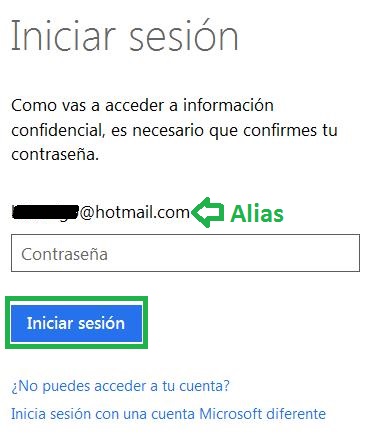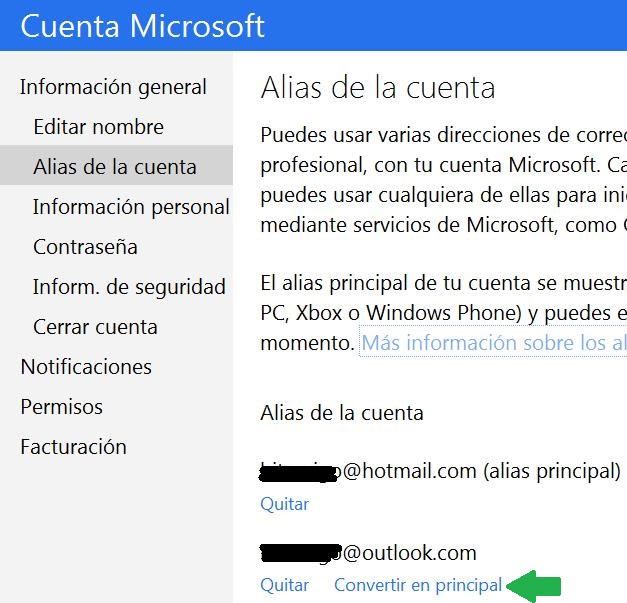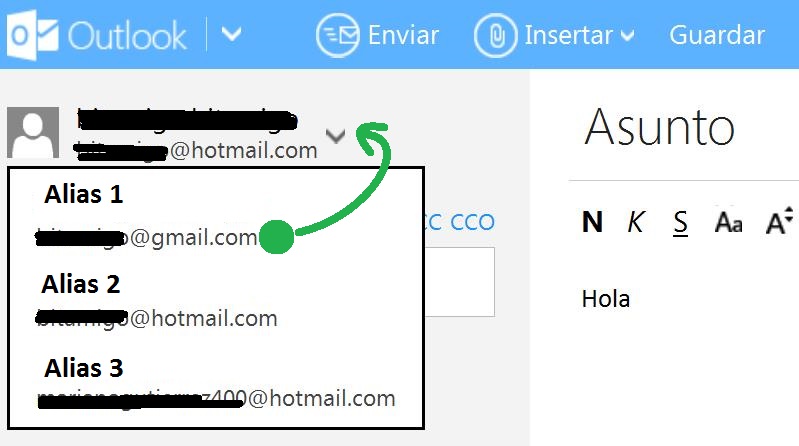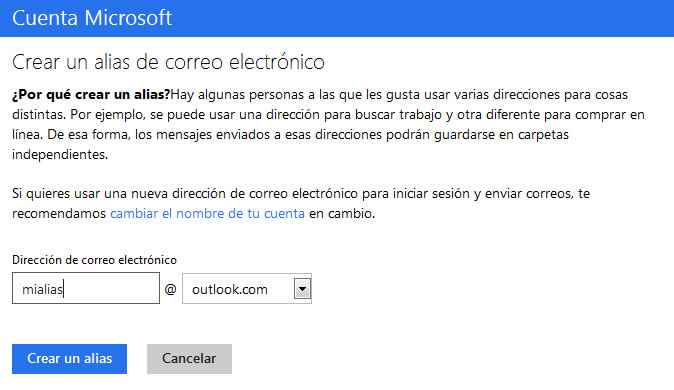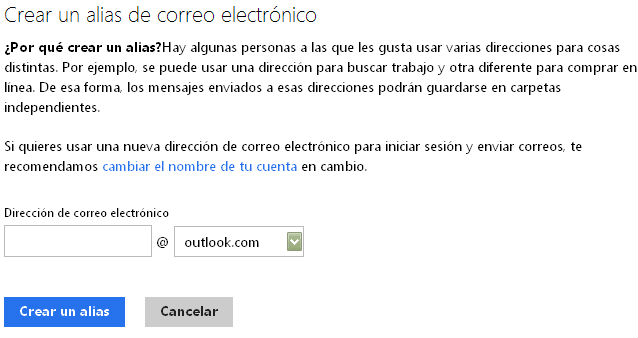En Outlook.com podemos utilizar un alias para iniciar sesión. Nos referimos a la posibilidad de ingresar con cualquiera de los alias creados en tu cuenta Outlook tales como nombre de usuario a la hora de ingresar en tu casilla.
Sin lugar a dudas esta característica representa una ventaja para que los usuarios memoricen sólo aquel o aquellos alias más simples. A continuación vamos a conocer el procedimiento para utilizar un alias para iniciar sesión en Outlook.com.
Cómo utilizar un alias para iniciar sesión
Resulta realmente simple y fácil utilizar un alias para iniciar sesión. Tan sólo debemos reemplazar nuestra dirección de correo habitual por el alias deseado en la página de inicio de Outlook.com.
Como se muestra en la imagen debes proporcionar tu alias y la contraseña habitual, a continuación presiona «Iniciar sesión» para proceder. Puedes notar que la contraseña es la misma para todos los alias de la cuenta, en otras palabras, la contraseña pertenece a tu casilla.
Acerca de utilizar un alias para iniciar sesión
Esta posibilidad fue habilitada sobre todo luego del cierre de las cuentas vinculadas. A partir de ese momento Microsoft comenzó a priorizar las funciones que podemos realizar con los alias de nuestra cuenta.
Al utilizar diferentes alias para iniciar sesión en nuestro sistema de correo electrónico web no estamos modificando configuración alguna. Por lo tanto podemos escoger cualquiera y regresar nuevamente a nuestra opción anterior sin temor de modificar nuestra casilla.
No existen mayores complicaciones a la hora de utilizar un alias para iniciar sesión en Outlook.com, utilízalas cada vez que sea necesario.